excel如何使用标尺 在Excel中使用标尺的方法
excel如何使用标尺 在Excel中使用标尺的方法,听说excel的教程在抖音很火,很多白领小朋友都在争相学习,下面就跟小编一起学习一下excel如何使用标尺的新技能吧,看完excel如何使用标尺 在Excel中使用标尺的方法会帮助你完成很多复杂的工作,你是不是很心动,快跟小编一起来学习一下。
在使用Word时,用户可以通过标尺来快速设置段落格式,但在Excel中,尝试过使用标尺的朋友都会发现,默认情况下“标尺”选项是灰色的,无法打开标尺。下面介绍在Excel中使用标尺的方法。
1、启动Excel并打开文档,打开“视图”选项卡,此时可以看到在“显示”组中“标尺”复选框显示为灰色,无法对其进行操作,如图1所示。
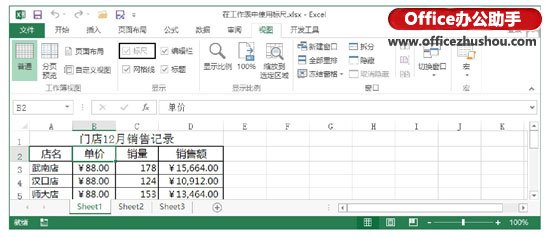
图1 “标尺”复选框不可用
2、在“工作簿视图”组中单击“页面布局”按钮切换视图模式,此时在工作表的左侧和上方都将出现标尺,标尺单位为“厘米”,如图2所示。使用标尺可以对单元格中数据的格式进行设置。
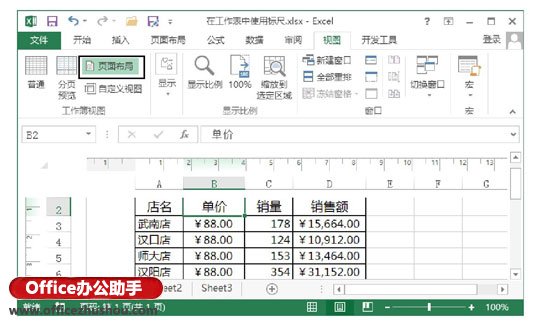
图2 工作表左侧和上方显示标尺
以上就是excel如何使用标尺 在Excel中使用标尺的方法全部内容了,希望大家看完有所启发,对自己的工作生活有所帮助,想要了解更多跟excel如何使用标尺 在Excel中使用标尺的方法请关注我们优词网!




 400-685-0732
400-685-0732
